小编告诉你电脑WiFi共享精灵怎么使用
分类:windows7教程 发布时间:2017-10-19 10:37:13
Wifi共享精灵是一款免费的无线热点管理软件,通常该软件,可将安装有无线网卡的电脑变身为无线Wifi热点或无线路由器,从而方便其它无线Wifi设备的接入操作,并实现网络访问功能。而且该软件的使用方法十分简单。下面就来看一下该软件的具体使用方法。
相信很多朋友都知道WiFi共享精灵,这是一个基于PC无线网卡的无线共享软件,比较多见于没有无线路由器的用户,有了这个软件就可以将电脑网络与其他设备共享。不过有些用户不知道怎么使用,下面小编为大家带来WiFi共享精灵的使用教程。
电脑WiFi共享精灵怎么使用图文教程
下载并安装wifi共享精灵
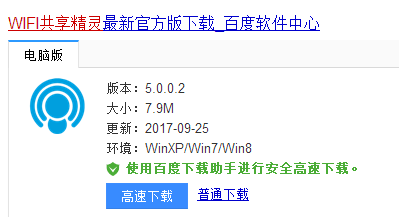
电脑系统软件图解1
开启成功设备连接成功后,修改热点名称和密码,修改设备接入名称
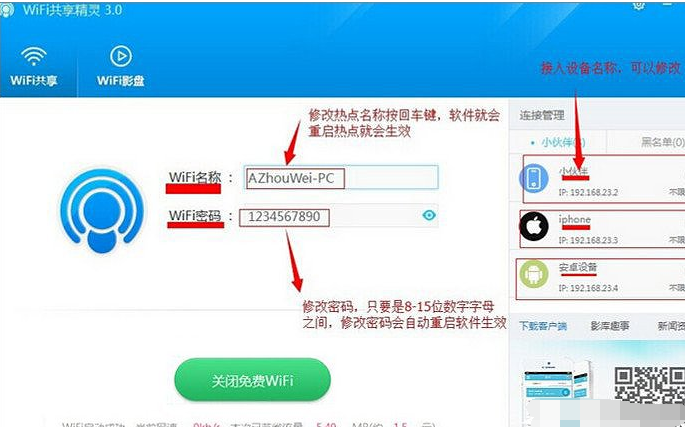
共享精灵系统软件图解2
改热点名称、密码(可以隐藏密码)、设备接入名称成功

WiFi系统软件图解3
限速管理,选择要限速的设备名称,点击限速管理,拖动要限速设备下的下划线上的倒三角形滚动图标进行限速
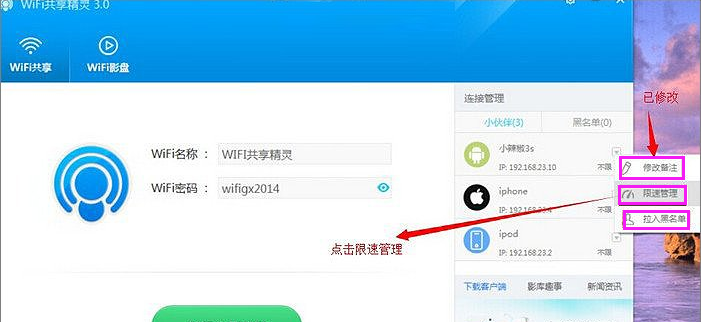
共享精灵系统软件图解4
开限速管理,拖动倒三角形符号可以调节限速大小
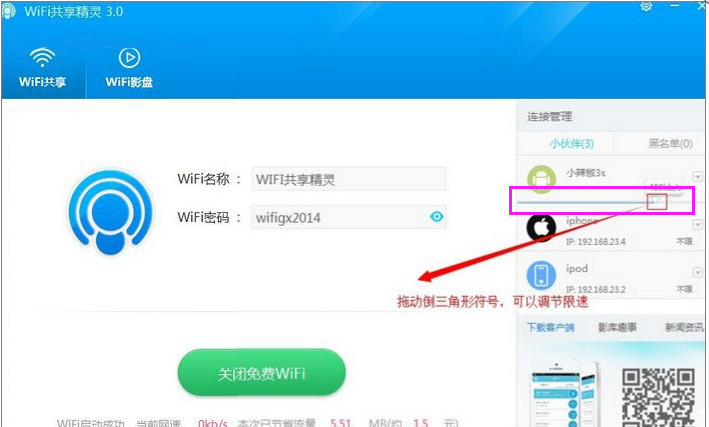
无线网络系统软件图解5
拉入黑名单选项,选择要拉入黑名单的设备名称
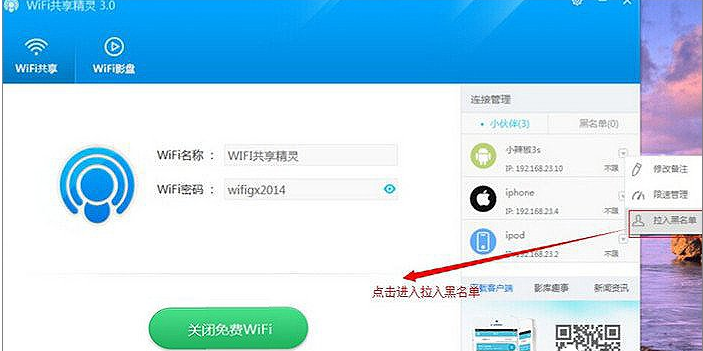
电脑系统软件图解6
上述就是WiFi共享精灵的使用教程,是不是很简单呢?






 立即下载
立即下载







 魔法猪一健重装系统win10
魔法猪一健重装系统win10
 装机吧重装系统win10
装机吧重装系统win10
 系统之家一键重装
系统之家一键重装
 小白重装win10
小白重装win10
 杜特门窗管家 v1.2.31 官方版 - 专业的门窗管理工具,提升您的家居安全
杜特门窗管家 v1.2.31 官方版 - 专业的门窗管理工具,提升您的家居安全 免费下载DreamPlan(房屋设计软件) v6.80,打造梦想家园
免费下载DreamPlan(房屋设计软件) v6.80,打造梦想家园 全新升级!门窗天使 v2021官方版,保护您的家居安全
全新升级!门窗天使 v2021官方版,保护您的家居安全 创想3D家居设计 v2.0.0全新升级版,打造您的梦想家居
创想3D家居设计 v2.0.0全新升级版,打造您的梦想家居 全新升级!三维家3D云设计软件v2.2.0,打造您的梦想家园!
全新升级!三维家3D云设计软件v2.2.0,打造您的梦想家园! 全新升级!Sweet Home 3D官方版v7.0.2,打造梦想家园的室内装潢设计软件
全新升级!Sweet Home 3D官方版v7.0.2,打造梦想家园的室内装潢设计软件 优化后的标题
优化后的标题 最新版躺平设
最新版躺平设 每平每屋设计
每平每屋设计 [pCon planne
[pCon planne Ehome室内设
Ehome室内设 家居设计软件
家居设计软件 微信公众号
微信公众号

 抖音号
抖音号

 联系我们
联系我们
 常见问题
常见问题



